Nikon Coolpix S4150 Silver: 1 Коснитесь левой вкладки, чтобы отобразить
1 Коснитесь левой вкладки, чтобы отобразить : Nikon Coolpix S4150 Silver
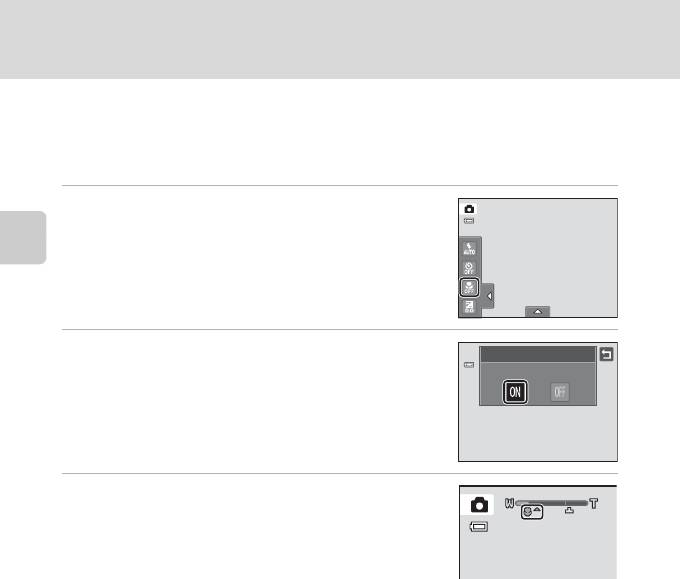
Использование основных функций съемки
p Режим макросъемки
Режим макросъемки предназначен для съемки объектов с расстояния до 10 см.
Обратите внимание, что при расстоянии до объекта менее 50 см вспышка может не
осветить объект съемки целиком.
1 Коснитесь левой вкладки, чтобы отобразить
элементы управления параметрами (A 14), а
затем символа режима макросъемки.
Съемка и просмотр снимков: режим A (Авто)
2 Коснитесь o.
Режим макросъемки
Коснитесь J, чтобы вернуться на предыдущий экран.
Вкл.
Чтобы скрыть элементы управления параметрами после
применения данного параметра, снова коснитесь вкладки.
3 Поверните кнопку зуммирования, чтобы
кадрировать снимок.
Ближайшее положение съемки может завесить от
положения зума. Фотокамера может сфокусироваться на
минимальных расстояниях, когда F и индикатор зума
горят зеленым, а индикатор зума при этом находится слева
G (широкоугольное положение).
Фотокамера сможет выполнить фокусировку на объектах, располагающихся на расстоянии
до 10 см от объектива, при максимальном широкоугольном положении объектива или при
положении зума в одном шаге от максимального широкоугольного положения объектива.
При положении зума
G
фотокамера сможет выполнить фокусировку на расстоянии 30 см.
B Настройка режима макросъемки. Примечания
Могут существовать функции, для которых этот параметр не удастся использовать. Для получения
дополнительной информации см. раздел "Параметры фотокамеры, которые нельзя использовать
одновременно" (A 78).
C Автофокус
При съемке в режиме макросъемки фотокамера непрерывно фокусируется до тех пор, пока спусковая
кнопка затвора не будет нажата наполовину для блокировки фокуса. Поэтому может быть слышен звук
движения привода фокуса объектива.
C Настройка режима макросъемки
Настройки режима макросъемки, выполненные в режиме A (авто), сохраняются в памяти фотокамеры
даже после выключения.
38
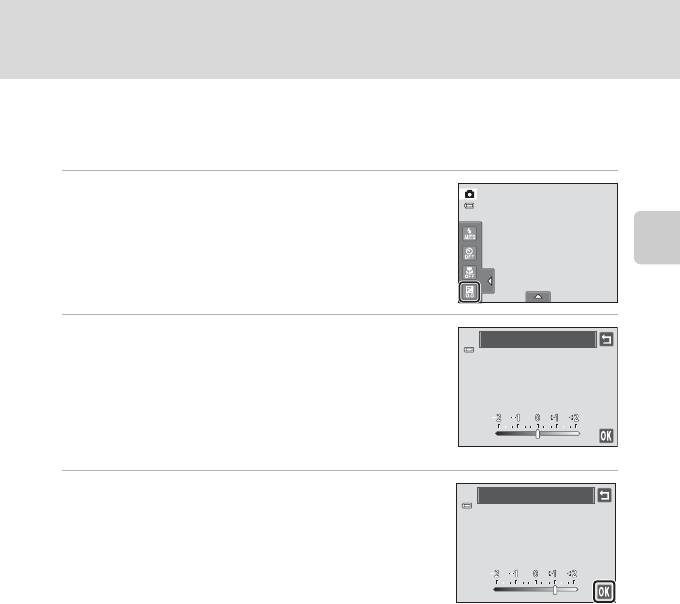
Использование основных функций съемки
o Изменение яркости с помощью коррекции экспозиции
Коррекция экспозиции используется для изменения значения экспозиции,
предлагаемого фотокамерой, чтобы сделать изображение ярче или темнее.
1 Коснитесь левой вкладки, чтобы отобразить
элементы управления параметрами (A 14), а
затем коснитесь символа коррекции
экспозиции.
Съемка и просмотр снимков: режим A (Авто)
2 Переместите слайдер, чтобы изменить
Поправка экспозиции
величину коррекции экспозиции.
Чтобы сделать снимок более ярким, установите
положительное (+) значение коррекции экспозиции.
Чтобы сделать снимок более темным, установите
отрицательное (–) значение коррекции экспозиции.
Коснитесь J, чтобы вернуться на предыдущий экран.
3 Коснитесь I.
Поправка экспозиции
Чтобы скрыть элементы управления параметрами после
применения данного параметра, снова коснитесь вкладки.
Для отмены коррекции экспозиции вернитесь к шагу 1,
измените значение на 0, а затем коснитесь I.
C Значение коррекции экспозиции
Величина коррекции экспозиции, выполненной в режиме A (авто), сохраняется в памяти фотокамеры
даже после выключения.
39
Оглавление
- 1 Откройте крышку батарейного отсека/гнезда
- 1 Подготовьте сетевое зарядное устройство EH-69P.
- 4 Включите сетевое зарядное устройство в
- 1 Для включения фотокамеры нажмите
- 5 Выберите порядок отображения дня, месяца и
- 1 Убедитесь, что индикатор включения питания
- 1 Для включения фотокамеры нажмите
- 1 Подготовьте фотокамеру к съемке.
- 1 Нажмите спусковую кнопку
- 1 Воспроизведите снимок, который требуется
- 1 Коснитесь левой вкладки, чтобы отобразить
- 4 Плавно нажмите спусковую кнопку
- 1 Коснитесь левой вкладки, чтобы отобразить
- 1 Нажмите кнопку A в режиме
- 1 Коснитесь нижней вкладки, нажмите q/s/
- 3 Нажмите спусковую кнопку затвора, чтобы
- 1 Коснитесь нижней вкладки, нажмите q/s/
- 3 Нажмите спусковую кнопку затвора, чтобы
- 2 Коснитесь нижней вкладки, чтобы отобразить
- 1 Нажмите кнопку A в режиме
- 5 Сделайте следующий снимок.
- 1 Нажмите кнопку A в режиме
- 1 Нажмите кнопку c в режиме
- 1 Отображение снимков в режиме просмотра (A 32), режиме
- 1 Нажмите кнопку c в режиме
- 1 Коснитесь правой вкладки в режиме
- 1 Коснитесь нижней вкладки в режиме
- 1 Выберите снимок, который требуется
- 1 Переключитесь в режим просмотра
- 1 Выберите нужный снимок в режиме
- 4 Включает или выключает печать даты съемки
- 1 Переключитесь в режим просмотра
- 1 Выберите снимок, который требуется
- 1 Выберите нужный снимок в режиме
- 1 Выберите требуемый снимок в режиме
- 4 Коснитесь Да.
- 1 Выберите требуемый снимок в режиме
- 4 Коснитесь Да в окне подтверждения.
- 1 Выберите требуемый снимок в режиме
- 5 Коснитесь Да.
- 1 Выберите требуемый снимок в режиме
- 1 Поверните кнопку зуммирования в
- 1 Включите фотокамеру и переведите ее в
- 1 Выключите фотокамеру. 2 Подключите фотокамеру к телевизору с помощью входящего в
- 1 Запустите компьютер, на котором установлена программа ViewNX2. 2 Убедитесь, что фотокамера выключена. 3 Подключите фотокамеру к компьютеру с помощью USB-кабеля,
- 4 Запустите функцию передачи изображений ViewNX2 программы
- 1 Выключите фотокамеру.
- 1 Коснитесь B или C для выбора требуемого
- 6 Коснитесь Начать печать.
- 3 Коснитесь нужного параметра размера
- 5 Начнется печать.
- 1 Коснитесь нижней вкладки в режиме съемки
- 1 Коснитесь Часовой пояс.
- 3 Коснитесь o.
- 1 Коснитесь нужного параметра на экране






